Windows10電腦如何正確顯示iPhone7拍攝的照片?
隨著蘋(píng)果iPhone7的問(wèn)世,很多朋友都陸陸續(xù)續(xù)使用上了iPhone7手機(jī)。iPhone7手機(jī)拍攝的照片,顏色特別的美,因?yàn)樗褂玫恼掌驗(yàn)镈CI-P3標(biāo)準(zhǔn)。而在Windows10系統(tǒng)中,默認(rèn)采用的是sRGB色域,比iPhone7的色域范圍狹窄了很多,所以Windows10系統(tǒng)不能很好的展現(xiàn)iPhone7拍攝的照片。其實(shí)辦法還是有的,只要我們裝上DCI-P3的配置文件,讓W(xué)indows10電腦顯示這些色域即可。

注:Windows10默認(rèn)的《照片》應(yīng)用無(wú)法支持DCI-P3,裝上配置文件也沒(méi)用,所以如果你沒(méi)有安裝其他專(zhuān)業(yè)看圖軟件的話(huà),請(qǐng)回曾經(jīng)的《Windows照片查看器》是不錯(cuò)的選擇。不過(guò)這款軟件在開(kāi)始菜單中已經(jīng)無(wú)法找到,Cortana也不會(huì)給你搜出來(lái),所以我們?cè)诖蜷_(kāi)iPhone7照片時(shí)要在“打開(kāi)方式”中召喚它。
具體方法如下:
1、下載并打開(kāi)的DCI-P3配置文件(雙擊一次即可,或者點(diǎn)右鍵選擇“安裝配置文件”),該過(guò)程不會(huì)有任何窗口彈出,不要擔(dān)心沒(méi)反應(yīng),操作完直接進(jìn)行下一步;
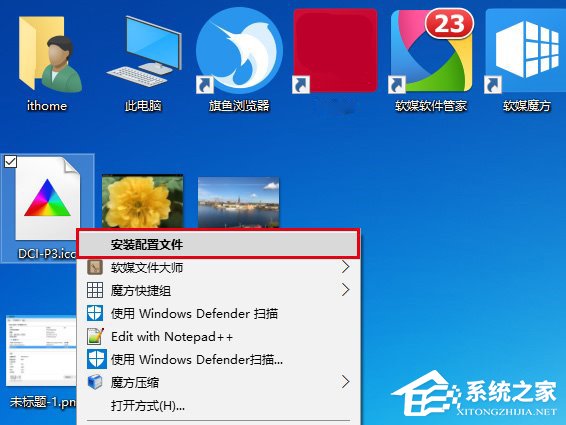
2、進(jìn)入控制面板→ 顏色管理→ 所有配置文件,此時(shí)應(yīng)該能找到“Display P3”,表明安裝成功;
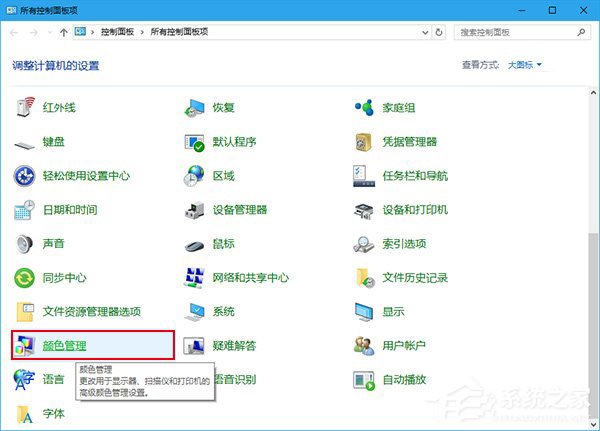
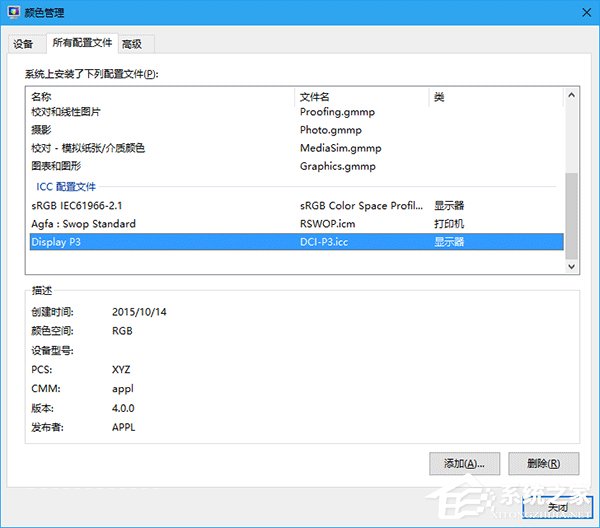
3、在Cortana搜索欄輸入regedit,按回車(chē)鍵進(jìn)入注冊(cè)表編輯器;
4、定位到HKEY_LOCAL_MACHINESOFTWAREMicrosoftWindowsPhotoViewerCapabilitiesFileAssociations
5、在右側(cè)找到“.jpg”項(xiàng)(沒(méi)有就新建一個(gè)字符串值,名稱(chēng)為.jpg),數(shù)值數(shù)據(jù)改為PhotoViewer.FileAssoc.Tiff;
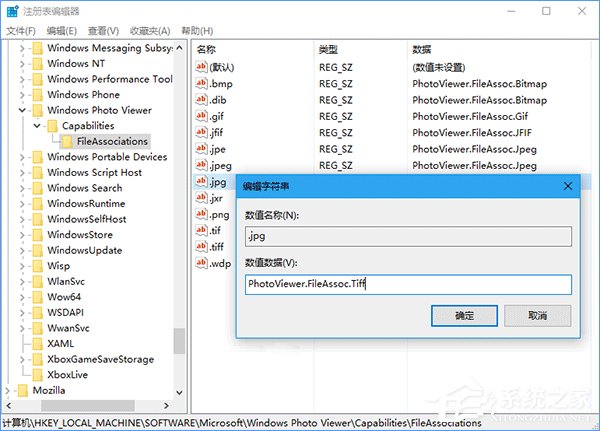
6、此時(shí)在jpg格式文件(iPhone照片默認(rèn)格式)點(diǎn)右鍵,在“打開(kāi)方式”中會(huì)看到“Windows照片查看器”選項(xiàng),打開(kāi)文件后會(huì)看到正確顯示的照片;
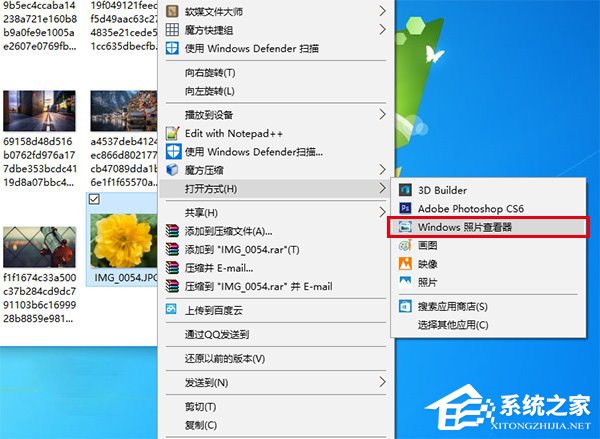
以下是《照片》與《Windows照片查看器》效果對(duì)比圖:

《照片》打開(kāi)DCI-P3色域照片效果

《Windows照片查看器》打開(kāi)DCI-P3色域照片效果
PS:鑒于并非每臺(tái)電腦都會(huì)主動(dòng)安裝DCI-P3配置文件,所以為了讓iPhone7照片看起來(lái)正常一些,可以采取折中方案,就是把這些照片轉(zhuǎn)化為sRGB色域,但這不可避免的要稍微降低原照片飽和度,因?yàn)橐獡p失掉sRGB無(wú)法顯示的顏色,但能保證sRGB范圍內(nèi)的顏色正常。下面小編以Photoshop CS6(各版本都大同小異,具體一看便知)為例,講述一下轉(zhuǎn)換方法:
1、進(jìn)入PS后,打開(kāi)一張DCI-P3色域圖片;
2、選擇編輯→ 轉(zhuǎn)換為配置文件;

3、在“目標(biāo)空間”的配置文件中選擇sRGB IEC61966-2.1;
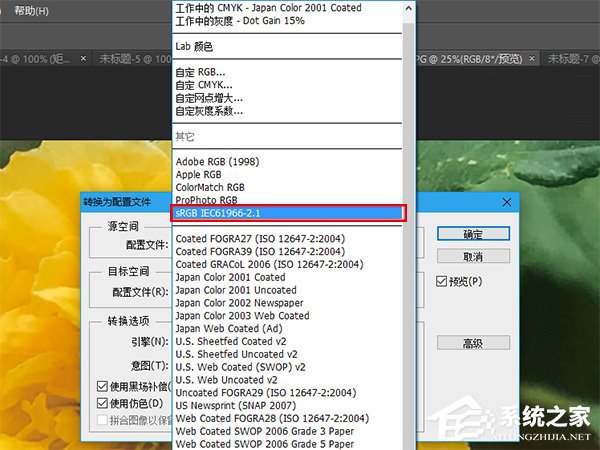
4、點(diǎn)擊“確定”后,你會(huì)發(fā)現(xiàn)照片顏色會(huì)發(fā)生輕微的暗淡,但還是要稍好于在不支持DCI-P3色域的電腦上打開(kāi)原版照片的情況。這種轉(zhuǎn)換式為了讓被轉(zhuǎn)換的照片能夠在更多機(jī)器上顯示更為正常,適合喜歡分享照片的用戶(hù)。

轉(zhuǎn)換sRGB色域之后的效果
讓W(xué)indows10電腦正確顯示iPhone7拍攝照片的方法就給大家介紹到這邊,使用蘋(píng)果iPhone7的朋友趕緊看看吧!
相關(guān)文章:
1. 如何查看win10版本(怎么看電腦windows版本號(hào))2. Linux5.19內(nèi)核大提升! Ubuntu 22.04 LTS 現(xiàn)可升級(jí)至 Linux Kernel 5.193. Win10電腦硬盤(pán)容量如何查看?4. Win10關(guān)機(jī)界面一直轉(zhuǎn)圈圈怎么辦?Win10關(guān)機(jī)界面一直轉(zhuǎn)圈圈的解決方法5. Win10 20H2更新后沒(méi)有聲音怎么回事?6. 微軟 Win11 首個(gè) Canary 預(yù)覽版 25314 推送 附更新內(nèi)容和升級(jí)方法7. Win10安裝失敗進(jìn)不了系統(tǒng)怎么辦?Win10安裝失敗進(jìn)不了系統(tǒng)解決方法8. Win10設(shè)置閃退怎么辦?Win10設(shè)置閃退修復(fù)方法9. Win10資源管理器占用CPU過(guò)高怎么辦?10. Win11如何調(diào)高進(jìn)程的優(yōu)先級(jí)?Win11調(diào)高進(jìn)程的優(yōu)先級(jí)方法
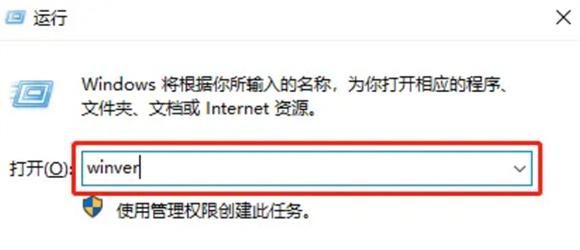
 網(wǎng)公網(wǎng)安備
網(wǎng)公網(wǎng)安備